Với những người làm trong ngành IT thì việc phân mảnh ổ cứng và chống phân mảnh ổ cứng là những khái niệm quen thuộc. Tuy nhiên, để định nghĩa chống phân mảnh ổ cứng là gì thì không phải ai cũng thực sự rõ ràng.
Khi máy tính của bạn có hiện tượng khởi động chậm, hiệu năng suy giảm và hoạt động không còn nhanh nhạy như xưa thì nhiều khả năng máy đã bị phân mảnh ổ cứng. Lúc này, điều cần làm là thực hiện các biện pháp chống phân mảnh ổ cứng để thiết bị sử dụng nguồn lực hiệu quả hơn.
Bạn đang đọc: Chống phân mảnh ổ cứng là gì? Cách chống phân mảnh ổ cứng hiệu quả

Chống phân mảnh ổ cứng là gì?
Chống phân mảnh ổ cứng là biện pháp hệ thống lại tập tin và thư mục trong bộ nhớ thành một khối liên kết. Đây là điều cần làm nếu thiết bị của bạn có những dấu hiệu như bật phần mềm chậm, nhập xuất file chậm hay khởi động game ì ạch. Việc chống phân mảnh ổ cứng sẽ tránh cho những dữ liệu vốn liền lạc bị chia mảnh ra nhiều phần đan xen nằm rải rác trong bộ nhớ.
Tại sao máy bị phân mảnh ổ cứng?
Phân mảnh ổ cứng là hiện tượng rất thường gặp. Thông thường, dữ liệu sao lưu vào ổ cứng sẽ được ghi theo dạng nối đuôi liên tục. Do đó những dữ liệu sau sẽ tiếp tục ghi nối với dữ liệu trước đó. Khi bạn bất ngờ xóa một loại dữ liệu nào đi thì vị trí đó sẽ bị bỏ trống. Dữ liệu mới không ghi đè vào khoảng trống mà tiếp cụ nối vào đuôi của đoạn thông tin sau cùng.
Khoảng trống mà bạn xóa chỉ được ghi dữ liệu vào khi bộ nhớ đã không còn nhiều dung lượng. Sau cùng, dữ liệu bị phân mảnh đan xen thành các đoạn chồng chéo trong ổ cứng. Khi bạn muốn mở một khối thông tin trọn vẹn thì cơ chế của bộ nhớ sẽ rà soát từ nhiều khu vực khác biệt, tiêu tốn nhiều nguồn lực và làm cho việc mở file chậm chạp hơn.
Việc phân mảnh ổ cứng thường xảy ra nếu bạn hay tải và di chuyển nhiều thư mục. Điều này còn đúng với những người có thói quen muốn thử nghiệm nhiều loại ứng dụng, khi bạn cài đặt và gỡ bỏ các ứng dụng thì dữ liệu sẽ nằm rải rác dẫn tới việc phân mảnh bộ nhớ.
Cách chống phân mảnh ổ cứng
Thực tế, việc chống phân mảnh ổ cứng hết sức đơn giản. Bạn chỉ cần làm theo những bước dưới đây là có thể dễ dàng xử lý tình trạng này:
- Bước 1: Từ This PC, bạn chuột phải vào ổ cứng muốn chống phân mảnh và chọn Properties
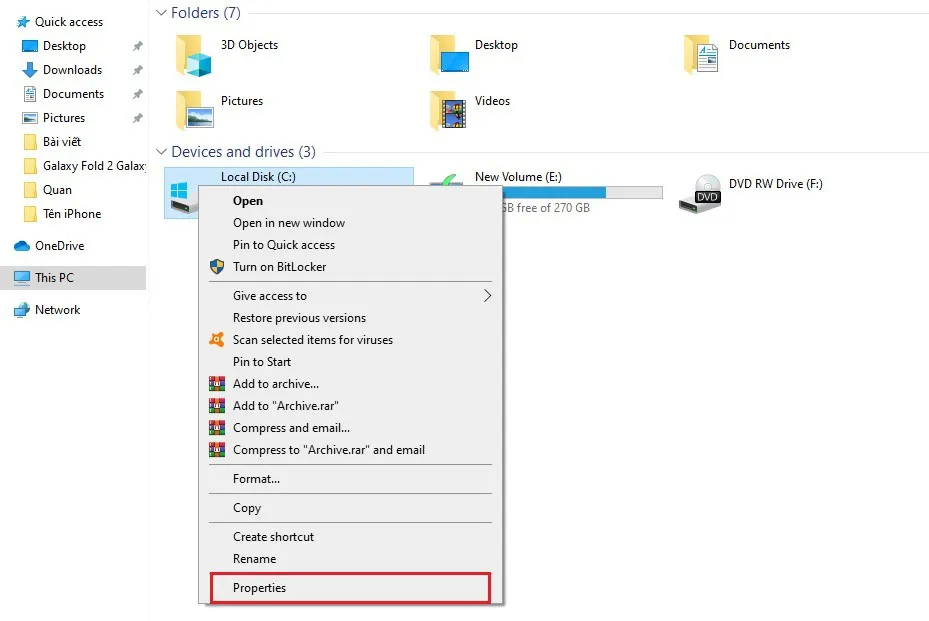
- Bước 2: Khi cửa sổ Local Disk hiện lên, bạn chọn Tools và chọn tiếp Optimize.
Tìm hiểu thêm: Máy tính chạy quá chậm? Hãy sử dụng phần mềm dọn rác máy tính sau đây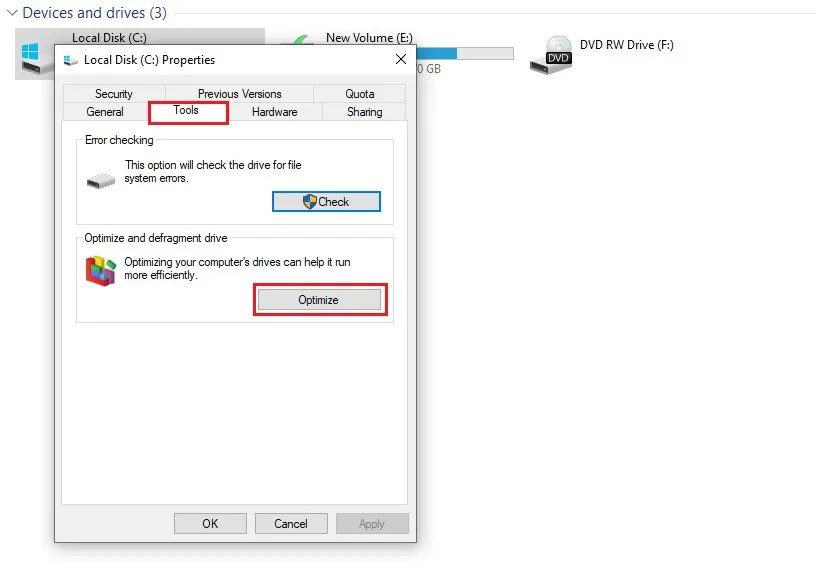
- Bước 3: Khi một cửa sổ khác mở ra, bạn tiến hành phân vùng để kiểm tra. Lúc này sẽ có hai tùy chọn gồm Analyze và Optimize. Trong đó Analyze là phân tích còn Optimize là chống phân mảnh.
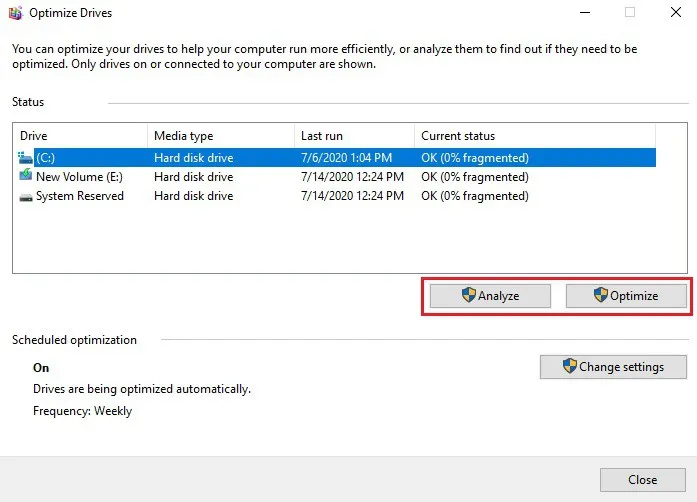
>>>>>Xem thêm: Cách chặn quảng cáo trên trình duyệt UC Browser
- Bước 4: Sử dụng hai tùy chọn trên và chờ cho quá trình hoàn tất.
Câu hỏi thường gặp khác
⭐️ Làm sao biết máy tính đang bị phân mảnh ổ cứng?
Có thể nhận biết máy tính bị phân mảnh ổ cứng qua những dấu hiệu như:
- Bật phần mềm chậm, nhập xuất file chậm.
- Khởi động game ì ạch, giật lag.
- Sau một thời gian sử dụng, bạn thấy máy chậm hơn rất nhiều.
⭐️ Dùng công cụ nào để kiểm tra phân mảnh ổ cứng?
Bạn có thể sử dụng công cụ Disk Defragmenter được tích hợp sẵn trong Windows, sau đó chọn Analyze để xem máy tính bạn có bị phân mảnh không.

